TOSSランド>TOSSコミュニティ>サークル・県別ML>全国ネット研究会
Flash 使い方教室
作成者:TOSSオホーツク・
山田正和
作成日:2003年 2月2日(日)
最終更新日:2003年 2月2日(日)
課題4:字を書いて、保存しなさい。
●ステップ1:保存用フォルダを作りなさい
- 今回から実際に Flash の作品(ファイル)を作っていきます。
練習課題を作ることで、少しずつ Flash の使い方を身に付けていくのです。
- まず、今後増えていく作品(ファイル)の保存場所を用意してもらいます。
- 今回は「マイドキュメント」の中に、専用のフォルダを作ってもらうことにします。
今後の指示の都合上、保存先を統一させてもらいます。
- 「マイドキュメント」を開きなさい。(*1)
- 「マイドキュメント」の中に、新しいフォルダを作りなさい。(*2)
- フォルダの名前は「Flash使い方教室」とします。(*3)
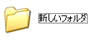 →
→
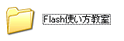
- なおパソコンに詳しい方は、自由な場所に自由な名前のフォルダを作っても構いません。
ただし、自己責任で行ってください。講師からのサポートはありません。
*1:念のために書いておきますが、デスクトップ上の「マイドキュメント」をダブルクリックです。
Windowsの設定によっては、ダブルクリックではなく、普通のクリック(シングルクリック)です。
WindwsXP の場合、設定によってはデスクトップ上に「マイドキュメント」がありません。
その場合は、「スタート」ボタン→「マイドキュメント」とクリックしなさい。
*2:これも念のために書いておきます。「マイドキュメント」の何も無いところを右クリック。
「新規作成」→「フォルダ」とクリックします。
*3:新規作成の途中なら、そのまま名前を変更できます。
「新しいフォルダ」のまま新規作成が終ってしまったのなら、ファイルを右クリック→「名前の変更」。
●ステップ2:テキストツールで字を書きなさい
- Flash MX を起動しなさい。
- 最初に、Flashで字を書く方法を勉強します。
絵を描くのは得意不得意がありますが、字ならば誰でも書けるからです。
- 画面左「ツール(お道具箱)」の「A」という記号をクリック。
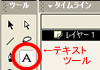
- これで「テキストツール」という道具を選んだ(手に持った)ことになります。
- 画面中央の白い四角形を、ステージ(舞台。Stage)と言います。
- ステージの左上あたりをクリック。
- キーボードで「向山洋一」と打ちます。
ワープロやメールのように「むこうやまよういち」と書いて漢字変換です。
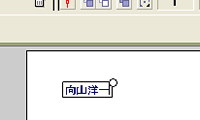
- 書いた直後は「向山洋一」の文字が四角形に囲まれていますが、ステージの違う場所をクリックすれば消えます。
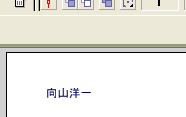
- 色や文字サイズや書体(フォント)は、人によって様々です。これまでの Flash 使用状況によって違ってきます。
- 文字サイズの変え方は、次回・課題5で学習します。
- それ以外の色や書体(フォント)などの変え方は、課題6の予定です。
- このように、「テキストツール」は文章(Text)を書く道具(Tool)です。
- ステージの他の場所に、違う字を書いて練習しなさい。
2つ3つ。自分の名前でも良いですし、「TOSS」や「法則化」などの言葉でも構いません。
●ステップ3:書いた字を、矢印ツールで動かしなさい
- 次に、1番良く使う道具(Tool)を勉強します。
- 画面左「ツール(お道具箱)」の左上、黒い矢印をクリック。
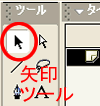
- これで「矢印ツール」という道具を選んだ(手に持った)ことになります。
- ステップ2で書いた「向山洋一」をクリック。全体が青い四角形で囲まれるはずです。
- そのままもう一度「向山洋一」をクリックして、ボタンから指を離さないようにします。
- ボタンを押したまま、マウスを下に少し動かしなさい。(*1)
- 指からボタンを離すと、「向山洋一」が下に移動します。(*2)
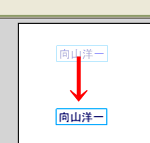
- 「矢印ツール」は、字や絵を選択する道具(Tool)です。
- 「矢印ツール」で選択した文字や絵は、マウスで自由に動かすことができます。(*3)
- 「向山洋一」を前後左右あちこちに動かして、「矢印ツール」の練習をしなさい。
*1:このように「ボタンを押したままマウスを動かす」ことを「ドラッグ」と言います。
*2:「ドラッグ」した後、ボタンから指を離すことを「ドロップ」と言います。
「ドラッグ」と「ドロップ」をまとめて、「ドラッグ&ドロップ」と言います。
Windowsの基本操作の1つです。
*3:実は、キーボードのカーソルキー(矢印キー)でも動かせます。
少しずつ動くので、微調整に向いています。
●ステップ4:保存しなさい
- 最後に保存の仕方を学習します。
- 今回作成したファイルを保存するのです。
- 画面左上、「ファイル(F)」→「名前をつけて保存(A)」とクリック。
- 「保存する場所」は、ステップ1で作った「Flash使い方教室」フォルダの中です。
- 「ファイル名」は半角英数字で「kadai4」としなさい。
- 右下の「保存」をクリックすれば、保存完了です。
- 本当に保存されたのか、「Flash使い方教室」フォルダを開いて確認します。
デスクトップ上の「マイドキュメント」→「Flash使い方教室」。
または「スタート」ボタン→「マイドキュメント」→「Flash使い方教室」です。
- 赤い丸のファイルがあれば、無事保存されています。
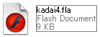
- "Flash MX"を終了しなさい。
![]() →
→
![]()
![]() →
→
![]()
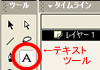
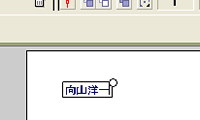
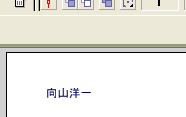
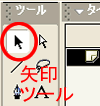
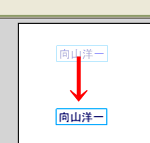
![]()